공개 데이터를 매핑하는 방법
우리가 지도를 좋아하는 이유 중 하나는 표 형식의 데이터를 통해 전달할 수 있는 것보다 훨씬 많은 정보를 제공해 준다는 것입니다. 우리에게 말해 줄 정말 흥미로운 이야기를 많이 가지고 있는 수천 개의 공개 Excel 문서, 위키피디아 HTML 표 및 정부 CSV가 있습니다. 이러한 통찰력을 해제하는데 필요한 모든 것은 BatchGeo를 사용하여 강조 표시하고 복사 및 붙여넣기 하는 것입니다. 결과 지도를 직접 보관하거나 친구, 동료 또는 더 큰 공동체와 공유할 수 있습니다.
공개 데이터로 시작하는 것은 훨씬 쉽습니다. 이 튜토리얼에는 편집자가 작성한 수천 개의 목록 중 하나인 위키피디아의 예제를 통해 세계에서 가장 높은 건물을 보여줍니다. 아래에서는 데이터 세트를 얻는 방법, 데이터를 정리하고 줄이는 방법, 지도에서 위치를 계획하는 방법, 세계와 공유하는 방법을 보여줍니다.

위키피디아 데이터 복사하기
가장 높은 건물 데이터는 위키피디아에 다음과 같이 표시됩니다. 표준 HTML 표 마우스를 사용하여 테이블의 왼쪽 상단에서 오른쪽 하단까지 클릭하고 드래그하여 테이블의 전체 내용을 강조 표시할 수 있습니다. 때로는 초기 머리글이 하이퍼 링크로 표시될 수 있으므로 테이블 외부에서 강조 표시를 시작해야 할 수도 있습니다.
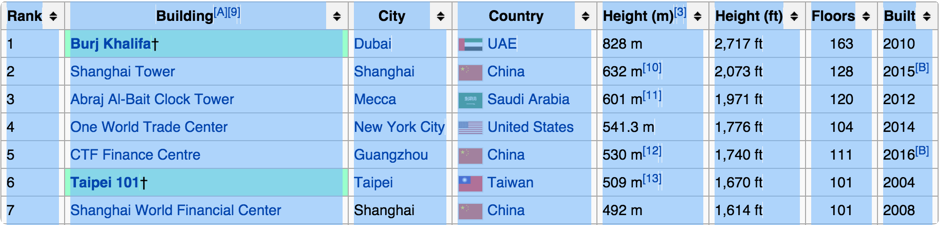
모든 것이 강조 표시되면 Ctrl + C (Mac의 경우 Cmd + C)로 복사할 수 있습니다. 이제 이 텍스트를 스프레드 시트 소프트웨어(예: Excel 또는 넘버(Numbers))에 직접 붙여 넣을 수 있습니다. 스프레드 시트 소프트웨어가 반드시 필요한 것은 아닙니다. 간단한 텍스트 파일에서 데이터를 가져 오거나 BatchGeo에 직접 붙여넣기 할 수도 있습니다.
이 예제에서는 위키피디아 참고 문헌의 일부 인위적인 결과와 일부 서식있는 텍스트가 있으므로 깔끔하게 정리를 하고 싶을 겁니다. 붙여넣기 단축키(Windows에서는 Ctrl + V, Mac에서는 Cmd + V)를 사용하지 말고 편집 메뉴로 이동하여 붙여넣기를 선택하십시오. 이것은 서식없는 텍스트가 될 "텍스트" 옵션을 제공합니다.
아직도 해야 할 일이 조금 남았습니다. 다음 섹션에서는 Excel을 사용하여 이를 수행하는 방법을 보여줍니다.
위키피디아 데이터 정리하기
가장 높은 건물 데이터를 Excel 문서에 저장하여 BatchGeo에 데이터를 제출하기 전에 몇 가지 조정할 것이 있습니다. 예를 들어 두 번째 행에서 데이터가 시작되므로 데이터를 특히 깨끗하게 하려면 첫 번째 행을 완전히 제거할 수 있습니다. BatchGeo를 사용하여 지리 정보 요소를 잠금 해제하기 전에 데이터를 탐색하려는 경우 이것을 분류하는 데 도움이됩니다.
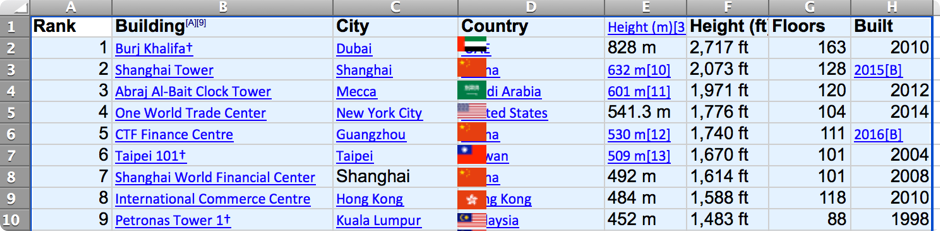
데이터의 첫 번째 행은 표제를 항상 포함해야 하며 BatchGeo는 (달리 선택하지 않는 한) 지도에서 모든 메타 데이터를 표시하는 데 사용합니다. 이 표제가 귀하가 다른 사람이 보기를 원하는 것과 일치하는지 그리고 위키피디아에 참조 자료가 없는지 확인하세요. 예를 들어 건물 라벨에서 [A] [9]를 제거해야 합니다.
모든 대괄호로 묶인 참조를 제거하려면 Excel의 찾기를 사용하여 와일드 카드 검색으로 바꾸세요. "편집"을 클릭한 다음 "바꾸기"를 선택하세요. [*]을 찾아서 아무 것도 아닌 것과 대체하고 싶을 겁니다. [*]는 와일드 카드이며 괄호 안에 있는 모든 것과 일치합니다. "다음 찾기"를 클릭한 다음 제거할 일치 항목마다 "바꾸기"를 클릭하세요. "모두 바꾸기"를 할 수도 있지만 의도한 것 보다 더 많이 일치하는 검색을 하는 경우 위험할 수 있습니다.
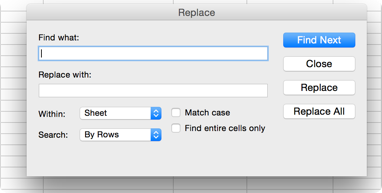
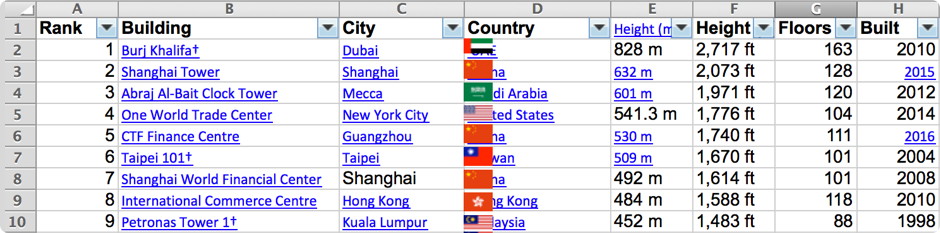
이 시점에서 데이터는 상당히 좋아 보입니다. 원한다면 다른 "찾기" 및 "바꾸기"를 사용하여 중복된 "미터(m)"및 "피트(ft)"단위를 제거할 수 있습니다. 그러나 BatchGeo는 여전히 그룹화를 위해 숫자로 해석합니다. 원하는 경우 열을 다시 정렬하여 다르게 표시할 수 있습니다. BatchGeo는 스프레드 시트와 동일한 순서로 메타 데이터를 표시하며 왼쪽 열이 먼저 표시됩니다. 보기에 만족하면 간단하고 쉬운 BatchGeo 방식으로 지도를 만들 준비가 되었습니다.
지도 만들기
데이터 정리가 모두 끝났다면 재미있는 부분이 있습니다. 왼쪽 상단에서 오른쪽 하단까지 클릭하고 드래그하여 데이터의 모든 셀을 강조 표시합니다. 또는 머리글 행 위의 열 문자를 클릭하고 오른쪽으로 드래그하여 모든 열과 그 아래의 데이터를 선택할 수 있습니다. 선택한 데이터를 Ctrl + C (또는 Mac에서는 Cmd + C)로 복사하세요.
BatchGeo 홈페이지를 로드하세요. 데이터의 행 수가 250개 이하인 경우 무료 일괄 지오코딩 서비스를 사용하기 위해 계정을 만들지 않아도 됩니다. 홈 페이지에서 Ctrl + V (또는 Mac의 경우 Cmd + V)를 사용하여 데이터 상자를 클릭하고 데이터를 붙여 넣으세요. 그런 다음 "검증 및 옵션 설정"을 클릭하면 추가로 BatchGeo 기능을 선택할 수 있습니다.
이 건물은 전 세계에 걸쳐 있기 때문에 지역을 "국제"로 변경해야 합니다. 도시는 올바르게 사전 선택되어야 하며 BatchGeo는 기본 그룹으로 첫 번째 열, 순위를 선택합니다. 원하는 경우 그룹화를 변경하고 고급 기능을 조정할 수 있습니다. 또는 "지도 만들기"를 클릭하여 지오코드 프로세스를 시작하세요. 이것은 보통 몇 초가 걸립니다.
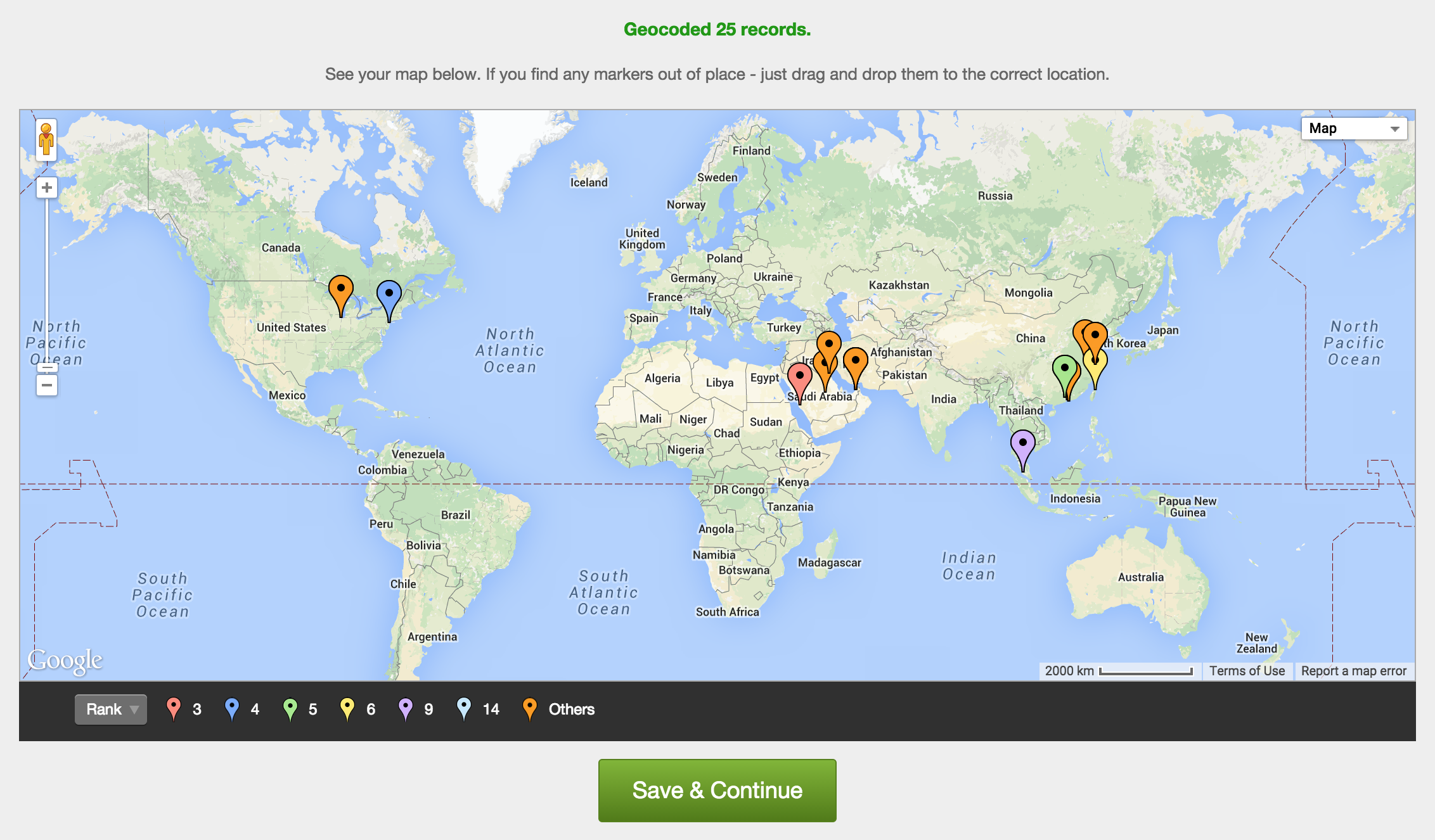
지도를 미리 보고 메타 데이터별로 주변을 클릭하고 그룹화 할 수 있습니다. 좋아 보이나요? "저장 및 계속"을 클릭하세요. 이름을 입력하고 이메일 주소를 입력하면 나중에 지도를 변경할 수 있습니다. 또한 지도를 공개할지 여부를 선택할 수 있습니다. 이는 사전 포함과 같은 일부 공유 옵션에 필요합니다.
지도 공유하기
BatchGeo에는 도구에 내장된 공유 기능이 있습니다. 우선 웹 브라우저의 위치 표시 줄에서 URL을 간단하게 복사할 수 있습니다. 모든 지도에는 고유한 주소가 있습니다. batchgeo.com/map/으로 시작하는 주소를 강조 표시하고 복사(Ctrl + C 또는 Cmd + C)하세요. 그런 다음 URL을 이메일, SMS, 트위터 또는 공유하기를 원하는 다른 곳에 붙여넣기(Ctrl + V 또는 Cmd + V) 할 수 있습니다.
블로그 포스트와 같은 원하는 모든 웹페이지에 지도를 삽입할 수 있는 지도 삽입 기능도 있습니다. 완전 대화형 구글 지도 또는 지도의 빠른 미리보기 및 전체 지도에 대한 링크를 제공하는 간단한 이미지 배지를 삽입할 수 있습니다. BatchGeo는 지도 편집 화면과 지도를 저장할 때 이메일 주소를 입력할 때 받는 이메일에 각각의 코드를 미리 채웁니다.
기타 공개 데이터 찾기
이제 위키피디아에서 공개 데이터를 가져 와서 BatchGeo지도에 매핑하는 것이 얼마나 간단하고 쉬운지 알게 되었으니 그 이상을 찾고 싶을 겁니다. 위키피디아, 목록 중의 목록!은 가장 높은 건물 예와 같은 데이터 중심 페이지를 가리키는 둘러보기에 재미있는 곳입니다. 모든 목록이 장소 관련되거나 "복사-붙여넣기" 준비가 되어 있는 것은 아니지만 여러 페이지에서 충분한 매핑 기회를 찾을 수 있습니다.
Data.gov 데이터 카탈로그와 같은 데이터 저장소를 열어 볼 수도 있습니다. 검색 기능을 사용하여 Excel 문서 또는 CSV만 검색하도록 필터링할 수 있습니다. 데이터가 특정 위치에 있는지 여부를 확인하려면 해당하는 설명을 읽어야 합니다. Data.gov에서 제공하는 일부 기능에는 위도 및 경도 포인트가 포함될 수 있습니다. BatchGeo는 이러한 지도 좌표를 주소, 도시 이름 또는 다른 위치의 대안으로 사용할 수 있습니다.
공개 데이터를 매핑하면 정보의 바탕이 되는 이야기를 볼 수 있는 새로운 방법을 만들 수 있습니다. 공개 지도를 만들어 스스로 통찰력을 유지하거나 멀리 퍼트릴 수 있습니다. 지금 무료로 시작하세요.

